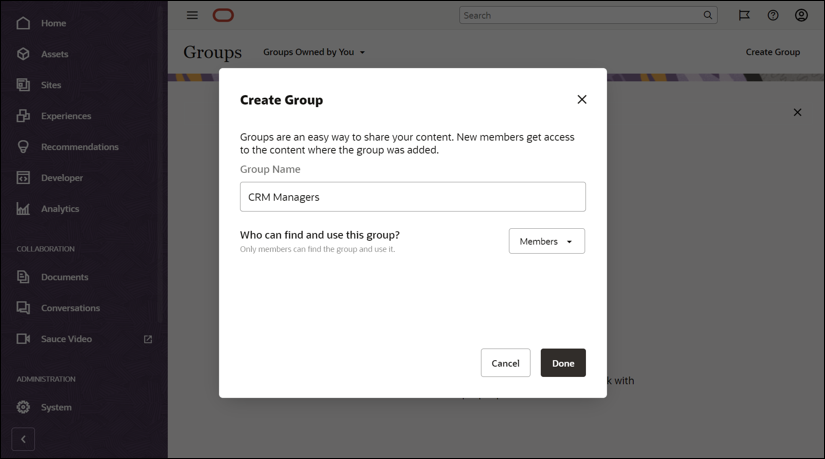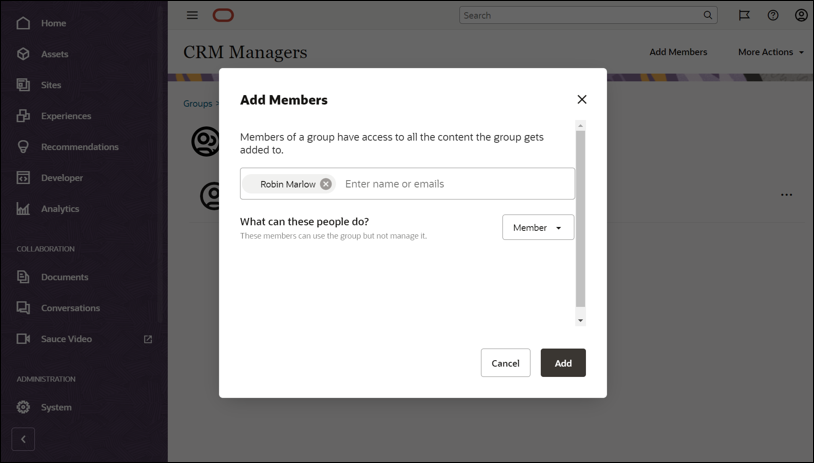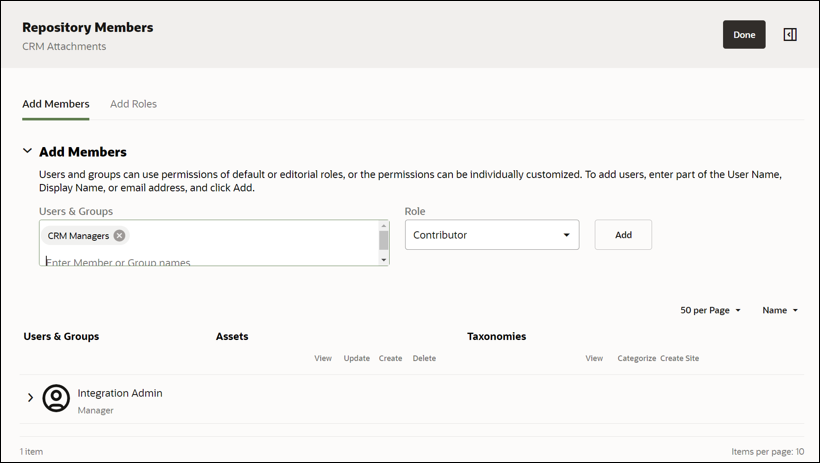Autoriser l'accès à OCM
Les utilisateurs Fusion doivent avoir accès au référentiel de pièces jointes CRM pour pouvoir utiliser ces pièces jointes. Pour que cela se produise, ces utilisateurs doivent déjà disposer d'un accès utilisateur entreprise à OCM (reportez-vous à Configuration des utilisateurs et des groupes dans Administration d'Oracle Content Management) et avoir accès directement au référentiel de pièces jointes CRM en suivant les étapes ci-dessous.
Créer des groupes OCM
Afin de gérer facilement l'intégration CRM, il est important de créer des groupes OCM liés à l'intégration :
- Dans l'angle supérieur droit de la page Oracle Content Management, cliquez sur l'avatar utilisateur Intégration et sélectionnez Groupes dans le menu déroulant.
- Cliquez sur Créer un groupe à droite de la page et renseignez les champs suivants :
- Dans le champ Nom du groupe, indiquez le nom du groupe pour les utilisateurs qui pourront restreindre les documents (par exemple, Gestionnaires CRM). Dans cet exemple, ces utilisateurs pourront contribuer (ajouter, modifier ou supprimer des pièces jointes dans le référentiel de pièces jointes CRM) et classer les pièces jointes en tant que limité.
- Remplacez l'option Anyone par l'option Member dans le menu déroulant.
- Cliquez sur Terminé.
- Sur la page Gestionnaire CRM :
- Cliquez sur Ajouter des membres dans la partie droite de la page.
- Entrez les utilisateurs qui doivent faire partie du groupe de responsables CRM.
- Remplacez l'option Manager par l'option Member dans le menu déroulant.
- Cliquez sur Ajouter.
- Répétez les étapes ci-dessus en ajoutant un groupe de contributeurs CRM dans lequel ces utilisateurs pourront contribuer (afficher, ajouter, modifier ou supprimer) des pièces jointes qui n'ont pas été classées comme limitées dans le référentiel de pièces jointes CRM.
- Répétez également ces étapes ci-dessus en ajoutant un groupe Visualiseurs CRM dans lequel ces utilisateurs peuvent uniquement visualiser les pièces jointes qui n'ont pas été classées comme Restreint.
Configuration de la sécurité restreinte du référentiel
- Dans le menu de navigation de gauche, cliquez sur ADMISTRATION, puis sur Contenu.
- Sélectionnez Référentiels dans le menu déroulant à droite du texte Contenu sur la page principale.
- Cochez la case en regard du référentiel créé précédemment (par exemple, Documents joints CRM).
- Dans la barre de menus située au-dessus de la liste Référentiels, sélectionnez Ajouter des membres, renseignez les champs suivants :
- Dans le champ Utilisateurs et groupes, indiquez le nom du groupe qui pourra restreindre les documents (par exemple, Gestionnaires CRM).
- Dans le champ Rôle, sélectionnez Contributeur.
- Cliquez sur Ajouter.
Configuration de la sécurité du référentiel des contributeurs
- Sur la page Membres du référentiel, renseignez les champs suivants :
- Dans le champ Utilisateurs et groupes, indiquez le nom du groupe qui pourra contribuer au référentiel (par exemple, Contributeurs CRM).
- Dans le champ Rôle, sélectionnez Contributeur.
- Cliquez sur Ajouter.
- A l'extrémité droite du groupe qui vient d'être ajouté (par exemple, Contributeurs CRM), sélectionnez l'icône Modifier le membre, renseignez les champs suivants :
- Sous la section Taxonomies, dans le champ Toute catégorie, désélectionnez la case Afficher qui désélectionnera également automatiquement la case Catégoriser. Cela empêche ces utilisateurs de voir les pièces jointes auxquelles des catégories ont été affectées (par exemple, la catégorie Restreint).
- Cliquez sur Enregistrer.
Configuration de la sécurité du référentiel Viewer
- Sur la page Membres du référentiel, renseignez les champs suivants :
- Dans le champ Utilisateurs et groupes, indiquez le nom du groupe qui ne pourra afficher que les pièces jointes dans le référentiel (par exemple, Visualiseurs CRM).
- Dans le champ Rôle, sélectionnez Visualiseur.
- Cliquez sur Ajouter.
- A l'extrémité droite du groupe qui vient d'être ajouté (par exemple, Visualiseurs CRM), sélectionnez l'icône Modifier le membre, renseignez les champs suivants :
- Sous la section Taxonomies, dans le champ Toute catégorie, désélectionnez la case Afficher. Cela empêche également ces utilisateurs de voir les pièces jointes auxquelles des catégories ont été affectées (par exemple, la catégorie Restreint).
- Cliquez sur Enregistrer.